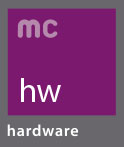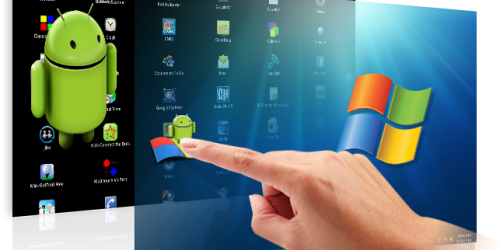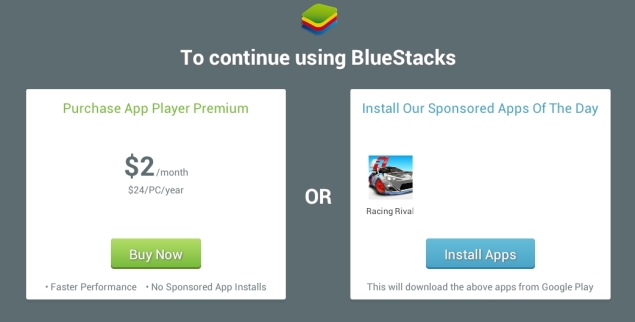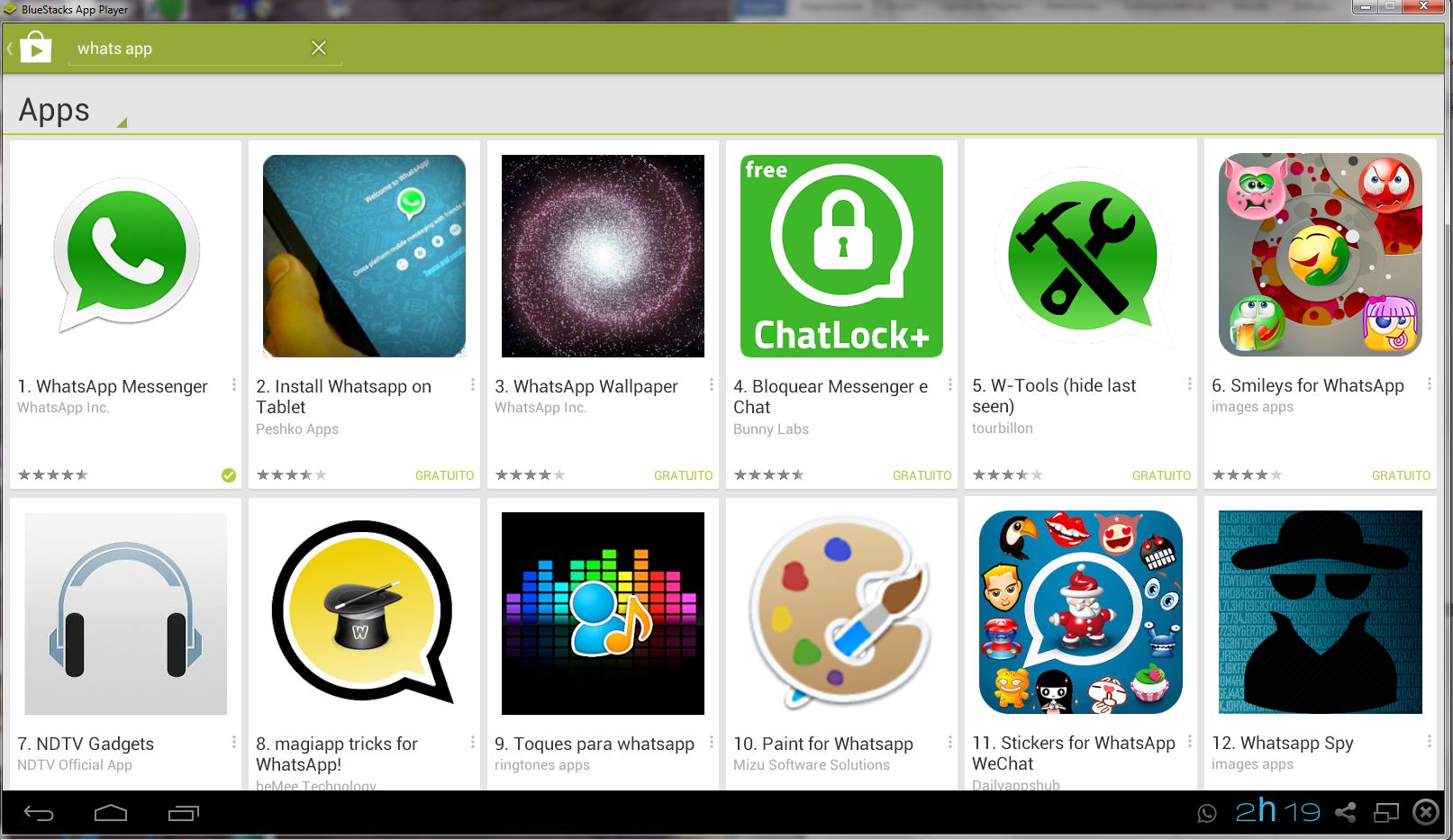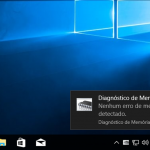Já pensou em rodar o Whats App diretamente do seu computador?
Ou que tal jogar joguinhos exclusivos do Android em uma tela com mais de 20 polegadas?
Hoje já existem milhões de aplicativos dos mais diversos disponíveis para o Sistema Operacional Android, que geralmente é utilizado em dispositivos móveis como celular, tablet e outros. Porém agora é possível fazer isso diretamente de um computador Windows ou Mac (Seja notebook ou Desktop).
Os motivos para querer utilizar aplicativos ANDROID no Windows/Mac podem ser variados, mas é de fato interessante.
A opção apresentada nessa postagem não utilizará programas de virtualização de S.O. e sim um programa específico que funciona dentro do Windows com características próprias e as melhores possíveis do Android, ou seja, é totalmente otimizado para PC. Trata-se do aplicativo BlueStacks.
Através do Aplicativo BlueStacks você pode rodar os mais variados jogos e aplicativos como Whats App, Instagram e muitos outros.
(Site official: http://www.bluestacks.com/)
Para instalar o aplicativo basta:
1 – baixá-lo através desse link: http://www.bluestacks.com/bstk-download-success-2.htm (Windows) ou
http://bit.ly/bstkmacbe (Mac)
2 – Na primeira tela clique em “Continue”.
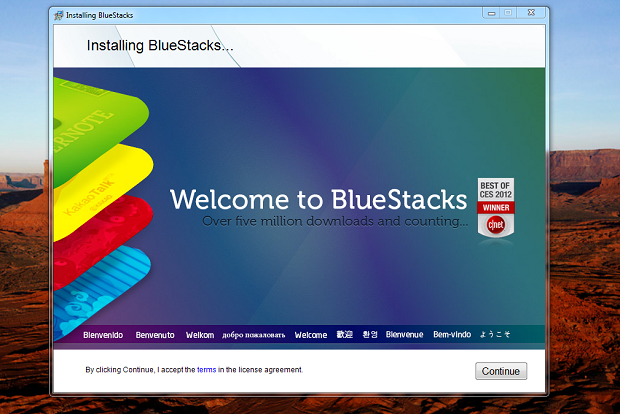
3 – Na próxima tela marque as opções “App store access” e “App Notifications” e clique em “Continue”. Isso garantirá acesso a Google Play e o recebimento de notificações dos aplicativos.

É provável que em seguida seja solicitada a entrada de uma conta Google que pode ser criada diretamente pelo aplicativo ou inserida uma já existente(caso você já possua).
Após o término da instalação, será adicionado alguns atalhos na Área de Trabalho e uma nova biblioteca no explorador de arquivos.
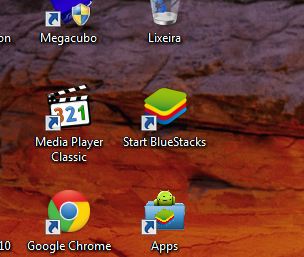
Obs: Será solicitado a adesão do BlueStacks por um valor de $ 2,99 e aparecerá uma opção à direita pedindo para instalar alguns Apps; escolha a segunda opção para usar gratuitamente. Geralmente os App acabam não sendo instalados no BlueStacks.
Essa é a tela inicial do BlueStacks rodando com alguns aplicativos:
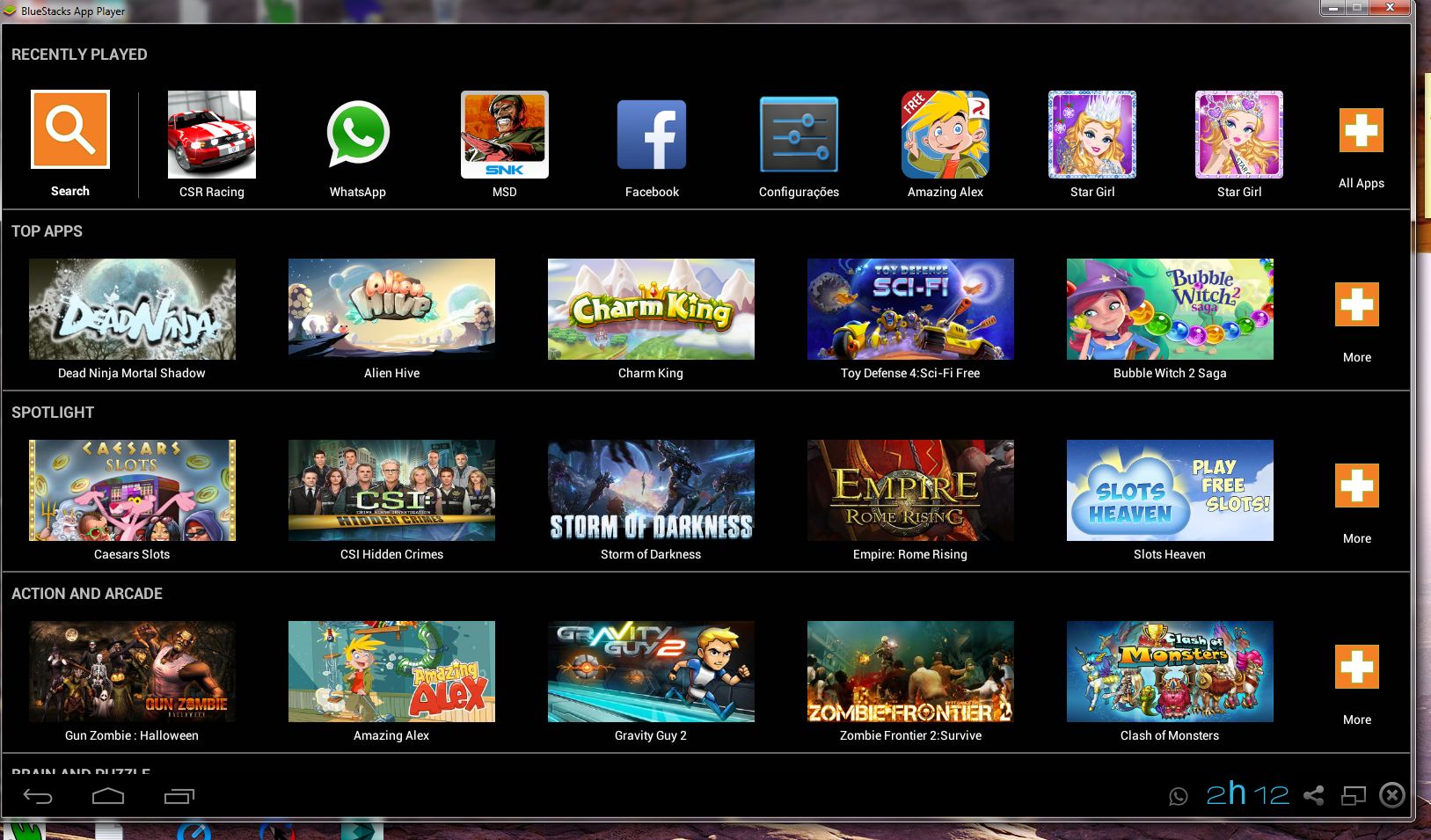
Na parte superior, ficam alguns dos aplicativos instalados e um botão na esquerda (Search) para pesquisar aplicativos; e outro na direita para ver todos aplicativos instalados (com um símbolo de “Mais”). Abaixo fica uma galeria de sugestões de aplicativos que podem ser baixados e ao lado direito vários botões com o símbolo de “Mais” escrito “More” que levam diretamente para a Google Play. Entre na Google Play e se divirta instalando os aplicativos que mais gosta.
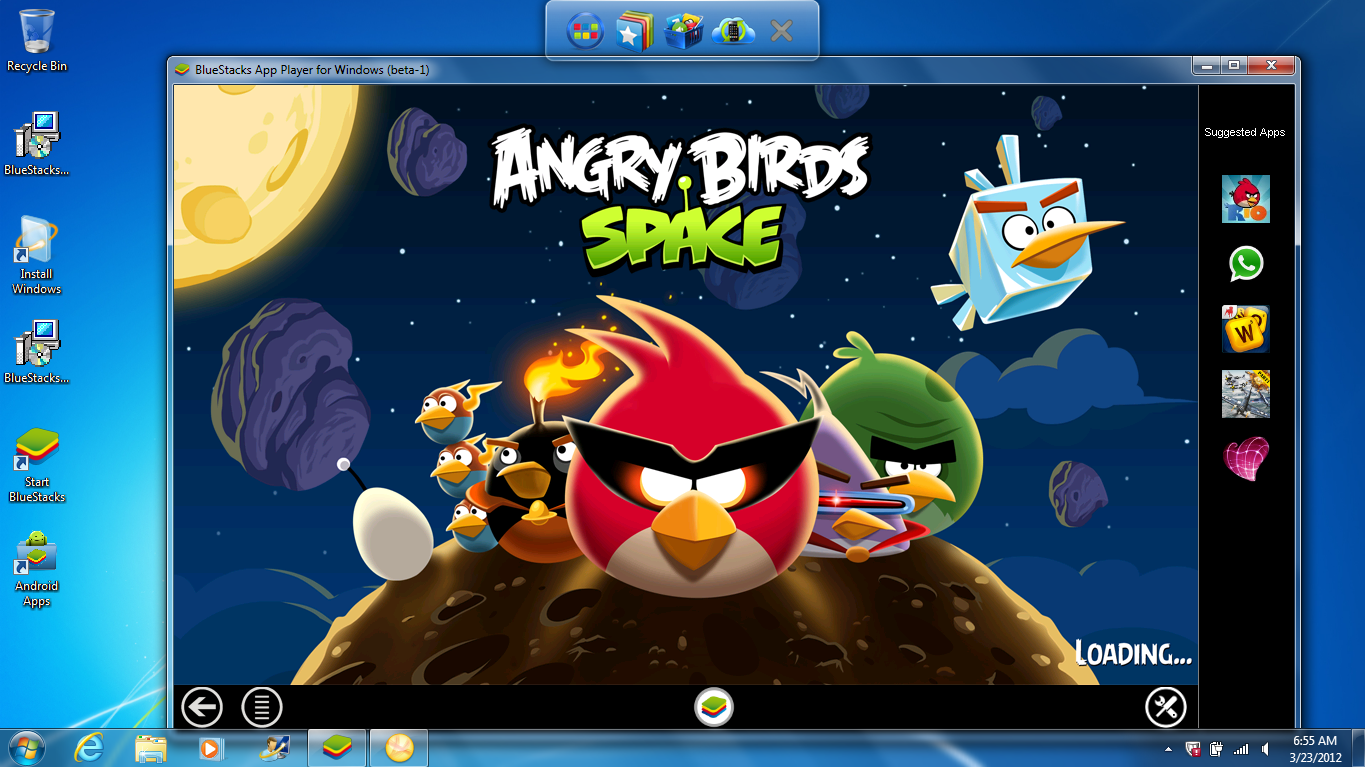
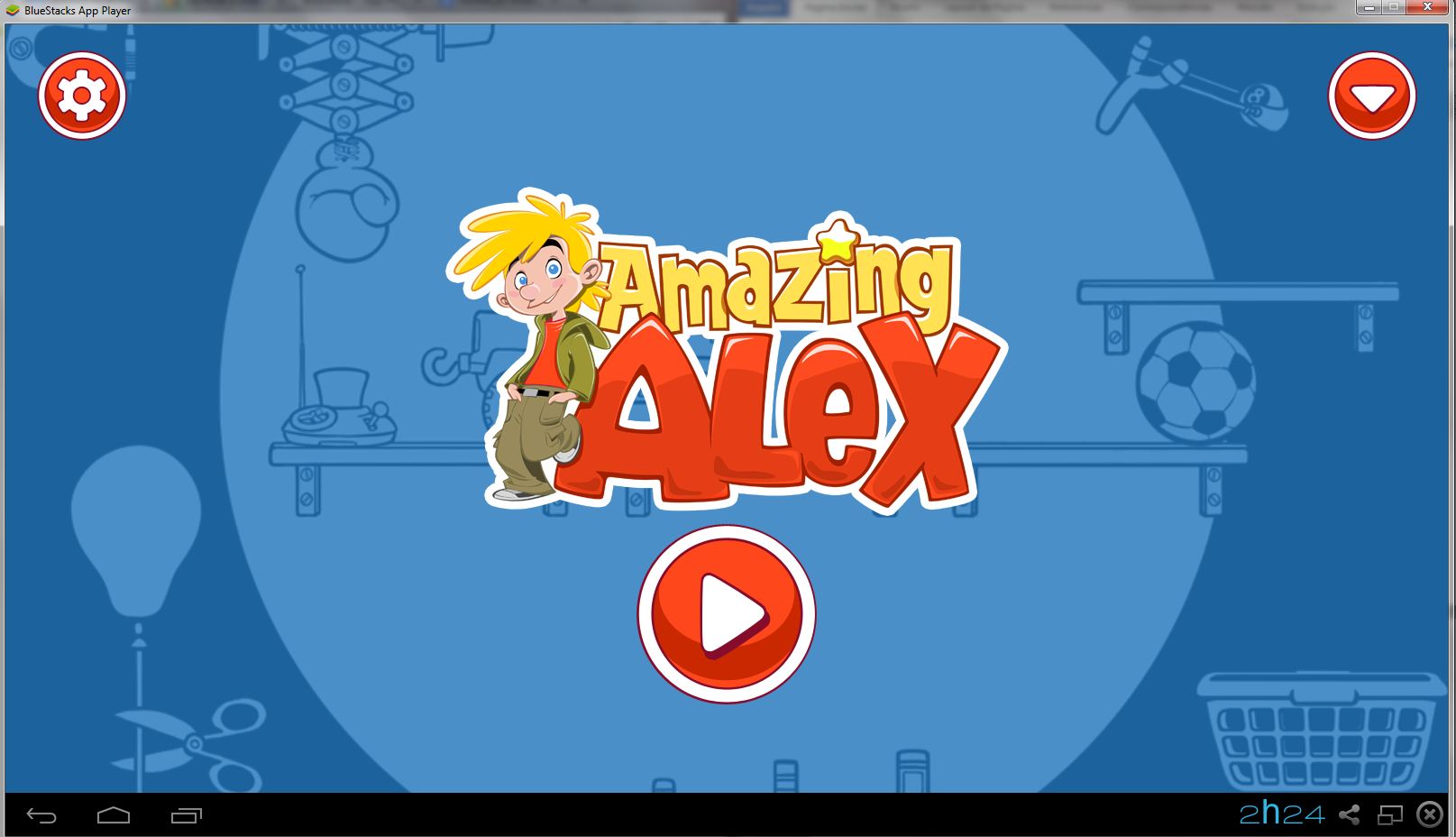
A compatibilidade com mouse e teclado é muito boa, tornando fácil a execução de muitos comandos feitos nos aparelhos Touch Screen, principalmente de alguns jogos. Em alguns casos, alguns comandos são executados por teclas específicas do teclado e sempre apresentadas na tela, tornando fácil o uso do aplicativo no PC.
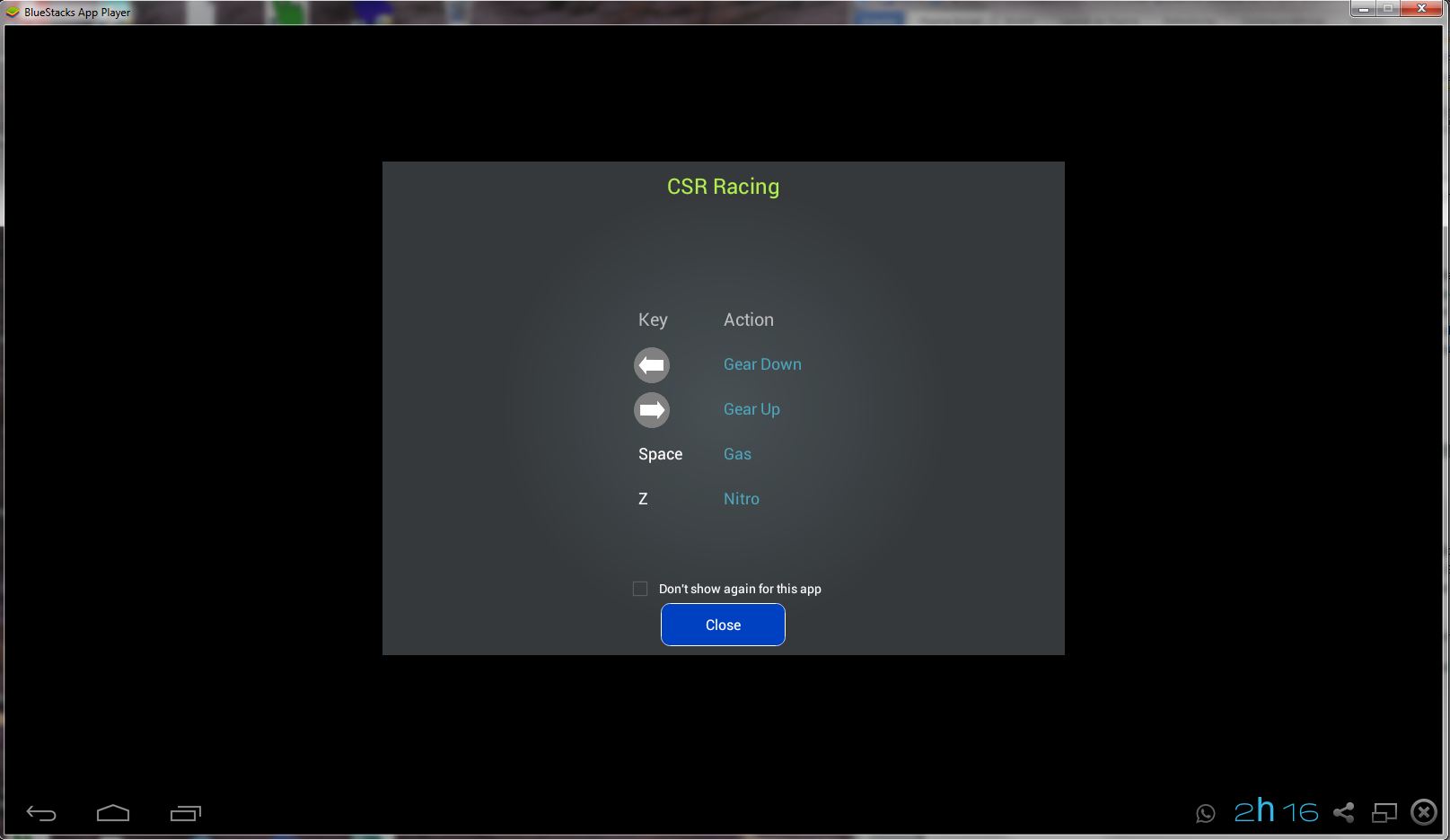
Observações importantes: O BlueStacks necessita de pelo menos 2 GB de memória Ram instalados no computador para poder funcionar, e na maioria das vezes é necessário atualizar o drive de vídeo para a última versão (se não atualizar, aparecerá erro 25000 durante a instalação), tente verificar esses itens antes de iniciar a instalação.
Experimentem o aplicativo e deixem o resultado da sua experiência nos comentários abaixo.
Se gostar não se esqueça de compartilhar a postagem com seus amigos nas redes sociais.
Esse foi mais um post do Blog do Curso de Hardware Microcamp.
Faça um curso completo na melhor escola do Brasil >> microcamp.com.br